- Game-Streaming ist die neue Art der Unterhaltung, bei der jeden Tag Millionen von Benutzern vor ihrem Bildschirm hängen.
- Twitch ist der Ort, an dem sich Millionen von Spielern und Gaming-Fans treffen, um intensive Gameplay-Aufnahmen zu sehen.
- Interessiert an weiteren Informationen zum Streaming? Wir haben viele Artikel darüber in unserem Streaming-Bereich.
- Besuchen Sie unser Web Browser-Hub für weitere Informationen und Tipps zu unseren Internetschiffen.

- Einfache Migration: Verwenden Sie den Opera-Assistenten, um vorhandene Daten wie Lesezeichen, Passwörter usw.
- Ressourcennutzung optimieren: Ihr RAM-Speicher wird effizienter genutzt als in anderen Browsern
- Verbesserte Privatsphäre: kostenloses und unbegrenztes VPN integriert
- Keine Werbung: Der integrierte Werbeblocker beschleunigt das Laden von Seiten und schützt vor Data-Mining
- Gaming-freundlich: Opera GX ist der erste und beste Browser für Spiele
- Oper herunterladen
Twitch.tv ist eines der größten Live-Streaming-Plattformen im Internet, die sich bekanntermaßen auf das Streamen von Spielen konzentrieren.
Twitch begann auch, den Übertragungen von IRL- und eSport-Wettbewerben mehr Aufmerksamkeit zu schenken.
Leider gibt es ein häufiges Problem, das Twitch-Benutzer häufig stört. Die Fehlermeldung Modul konnte nicht geladen werden kann manchmal das Laden von Streams verhindern.
Wir haben eine Reihe von Methoden entwickelt, um diesen frustrierenden Fehler zu beheben. Da dieses Problem bei Chrome-Benutzern weit verbreitet ist, beziehen wir uns speziell auf diesen Browser.
In diesem Artikel werden auch die folgenden 4 Probleme behandelt:
- Twitch konnte das Modul nicht laden
- Fehler beim Laden des Moduls zucken
- Twitch konnte Plugins nicht laden
- Modul konnte nicht geladen werden
Inhaltsverzeichnis:
- Wechseln Sie zu Opera GX
- Alle Chrome-Erweiterungen deaktivieren
- Inkognito gehen
- Cache, Cookies und Verlauf in Google Chrome löschen
- Stream-Videoqualität ändern
- Holen Sie sich die Twitch-Desktop-App
Wie kann ich den fehlgeschlagenen Modulfehler von Twitch in Chrome beheben?
1. Wechseln Sie zu Opera GX
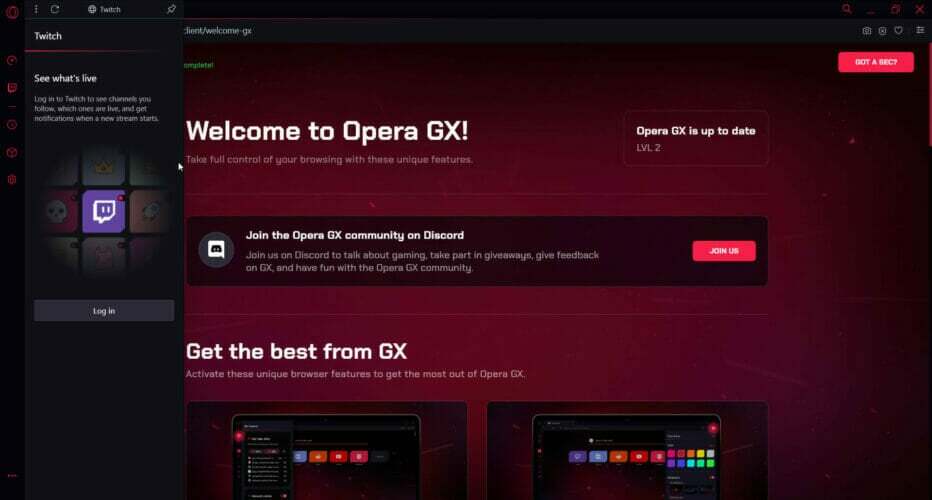
Bevor Sie mit der Fehlerbehebung beginnen, da die Modul konnte nicht geladen werden Fehler ist spezifisch für Chrome, fragen Sie sich, ob Sie nicht einen dedizierten Gaming- und Streaming-Browser wie bevorzugen würden Opera GX.
Für den Anfang kommt Opera GX mit integrierte Twitch-Funktion wartet in der Seitenleiste auf dich So bleiben Sie bequem mit nur einem Klick über alle Live-Streams auf dem Laufenden.
Was willst du beim Streamen? Ein schneller Browser! Opera GX blockiert Cookies und Tracker automatisch, um Ihnen überlegene Browsergeschwindigkeiten zu ermöglichen.
Opera GX ist nicht nur eine ideale Wahl für das Streaming, sondern wurde auch für Spiele entwickelt. Und wenn es ums Gaming geht, dreht sich alles ums Optimieren.
Versuchen Sie es GX-Steuerung Feature Damit können Sie verwalten, auf wie viele Ressourcen Ihr Browser zugreifen kann. Sie können genau entscheiden, wie viel CPU-Leistung, RAM und Bandbreite Ihr Opera GX benötigt.
Mit anderen Worten, Sie können in einem Browser mit radikaler Benutzeroberfläche und Design ideale Bedingungen für Ihr Spielerlebnis schaffen.
Probieren Sie es einfach aus, denn es ist kostenlos. Über all dies und noch mehr werden Sie sich selbst überzeugen.

Opera GX
Keine Twitch-Fehler mehr. Bringen Sie Ihr Streaming auf die nächste Stufe mit einem hochgradig anpassbaren Opera GX, das für reibungsloses Streaming und Gaming entwickelt wurde!
Besuche die Website
2. Alle Chrome-Erweiterungen deaktivieren
- Drücken Sie die drei Punkte in der oberen rechten Ecke von Google Chrome und klicken Sie auf Mehr Werkzeuge
- Wählen Erweiterungen, und wählen Sie dann die Kästchen aus, die jeder Erweiterung beiliegen – weiß und grau bedeutet, dass sie jetzt deaktiviert sind

- Gehe zu Twitch und überprüfe, ob der Stream jetzt geladen wird.
3. Inkognito gehen
- Drücken Sie auf die drei Punkte in der oberen rechten Ecke von Google Chrome
- Klicken Neues Inkognito-Fenster
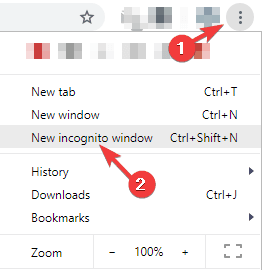
- Öffnen Zucken im Inkognito-Modus und sehen Sie, ob die Streams jetzt geladen werden.
4. Cache, Cookies und Verlauf in Google Chrome löschen
- Drücken Sie auf die drei Punkte in der oberen rechten Ecke von Google Chrome
- Erweitern Mehr Werkzeuge und klicke auf Browserdaten löschen
- Aktivieren Sie die Kästchen neben Cookies und andere Websitedaten und Zwischengespeicherte Bilder und Dateien, dann klicke auf Daten löschen

5. Stream-Videoqualität ändern

- Während der Stream geladen wird, musst du auf das die Einstellungen Symbol in der unteren rechten Ecke.
- Dann musst du das erweitern Qualität Einstellung und wählen Sie eine andere Auflösung.
Schließen Sie diesen Vorgang ab, bevor Sie die Fehlermeldung erhalten, andernfalls funktioniert es nicht.
Wenn Sie diese Aufgabe nicht schnell genug ausführen können, aktualisieren Sie einfach den Stream und versuchen Sie es erneut.
6. Holen Sie sich die Twitch-Desktop-App

Wenn du die Twitch-Streams nicht in Google Chrome öffnen kannst, ist dein letzter Ausweg: Laden Sie die Desktop-App herunter.
Es ist bekannt, dass die Twitch-Desktop-App im Vergleich zur Webversion viele Verbesserungen aufweist.
Da es sich um eine eigenständige App handelt, hat sie eine bessere Reaktionsfähigkeit und bietet einige zusätzliche Tools und Funktionen.
Wir hoffen, dass Ihnen unsere einfachen Lösungen ein positives Ergebnis gebracht haben. Wenn unsere Lösungen für Sie geklappt haben, hinterlassen Sie uns einen Kommentar im Kommentarbereich unten.
 Haben Sie immer noch Probleme?Beheben Sie sie mit diesem Tool:
Haben Sie immer noch Probleme?Beheben Sie sie mit diesem Tool:
- Laden Sie dieses PC-Reparatur-Tool herunter auf TrustPilot.com als großartig bewertet (Download beginnt auf dieser Seite).
- Klicken Scan starten um Windows-Probleme zu finden, die PC-Probleme verursachen könnten.
- Klicken Repariere alles um Probleme mit patentierten Technologien zu beheben (Exklusiver Rabatt für unsere Leser).
Restoro wurde heruntergeladen von 0 Leser in diesem Monat.
Häufig gestellte Fragen
Es gibt drei Hauptgründe, warum Twitch-Videos nicht geladen werden können: Serverprobleme auf Twitch-Seite, Internet- und Bandbreitenprobleme auf Benutzerseite oder
Browser-Probleme.Es gibt entweder Server Probleme auf Zuckens Seite, Internet und Bandbreitenprobleme auf Benutzer's Seite, oder Browser Probleme. Wir können Ihnen helfen, den Twitch-Netzwerkfehler mit einem ausgezeichneter Führer.
Bei Pufferungsproblemen auf Zucken, eine gute Idee ist zu lösche dein Browser's Cache alle zwei Tage, da dies alle beheben wird Browser Cachespeicherprobleme.
![Twitch error 2000: Netzwerkfehler endgültig behoben [Full Guide]](/f/8affe4d5cf84de77429c2b29a9085c76.jpg?width=300&height=460)
![So beheben Sie die Twitch-Pufferung [Chrome, Firefox]](/f/934d6a39b8c8db9e516b398437cd48dc.jpg?width=300&height=460)
![Twitch-Fehler beim Laden verfolgter Kanäle [Expert Fix]](/f/0dc1fd0898301cd4ce01e89e4b22ea90.jpg?width=300&height=460)